地图上的某些要素可能比其他要素更重要。要素权重可用于指示被给定标注分类标注的要素类或要素的相对重要性。通过为要素类指定比其他要素类更大的要素权重,可以减小给定分类中的重要要素被标注压盖的可能性。即使没有标注,具有要素权重的要素也始终作为障碍传递给 Maplex 标注引擎。如果有 SQL 查询限制了显示的要素数,则仅将要素的子集作为障碍添加到放置引擎。其余要素将不会被显示或被 Maplex 标注引擎用作障碍。
最大要素权重为 1,000。权重为 1,000 的要素将被视为不可标注的空间。
下图显示了道路使用要素权重之前和之后的情形。左侧图像中道路的要素权重为 0。您可以看到多个标注穿越了道路要素。右侧图像中为道路设置了要素权重。标注此时会尝试改变位置以便不与道路要素叠置。如果无法将标注放置在不穿越道路要素的位置,会将这些标注移动到只穿越一条而不是多条道路的位置。
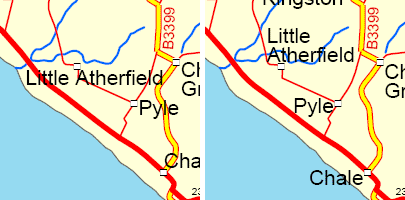
要素权重
要素权重对给定标注分类标注的要素的重要性进行分级(相对于其他要素),范围为 0–1,000。Maplex 标注引擎放置标注以避免与重要要素叠置。要素权重为 0 表示要素应被视为可用空间,而权重为 1,000 表示要素不应被标注压盖。Maplex 标注引擎会首先尝试将标注放置在自由空间的区域中。如果没有可用的自由空间且必须压盖要素,则选择总要素权重最低的位置。
您可以为点要素类和线要素类设置要素权重。面要素类包含两个可以单独设置的权重,即内部权重和边界权重。
内部权重和边界权重
面要素包含两种类型的要素权重。内部权重用于指定面内部相对于其他要素的重要性。边界权重用于指定面要素的边相对于其他要素的重要性。可以允许标注压盖面内部区域而不能压盖面的边界,反之亦然。
- 启用 Maplex 标注引擎。
- 在标注 工具条上单击标注管理器按钮
 。
。
- 选中要进行标注的图层旁边的复选框。
- 选择图层下方的标注分类。
- 单击属性按钮。
- 单击冲突解决选项卡。如果您正在标注点要素类或线要素类,则可以设置要素权重。如果正在标注面要素类,则可以为面的内部和边界设置要素权重。
- 输入要素或面的权重,对面要素的内部和边界使用不同的权重。
- 单击确定关闭所有对话框。
尽管步骤相同,但是对于点、线和面图层,该对话框将有所不同。
权重的范围为 0 到 1,000。权重较高的要素上面放置标注的可能性较低。